Miesto na zadanie kódu Product Key balíka Office
Applies To
Office 2024 Office 2024 pre Mac Office 2021 Office 2021 pre Mac Office 2019 Office 2016 Microsoft 365 pre domácnosti Office.comAk ste si Office alebo Microsoft 365 zakúpili s kódom Product Key, zadajte kód Product Key na jednej z nižšie uvedených webových lokalít pre váš produkt. Po zadaní kódu si môžete stiahnuť a nainštalovať Office alebo môžete obnoviť svoje predplatné na Microsoft 365.
Tip: Získajte odborné znalosti v oblasti technológií s aplikáciou Business Assist. Spojte sa s našimi poradcami pre malé podniky a pomôžte vám, aby produkty služby Microsoft 365 fungovali pre vás a všetkých používateľov vo vašom podniku. Ďalšie informácie.
Príklad kódu Product Key pre Office alebo Microsoft 365:
XXXXX-XXXXX-XXXXX-XXXXX-XXXXX

Microsoft 365, Office 2024,Office 2021, Office 2019 aOffice 2016 (PC a Mac)
Poznámka: Poskytovanie podpory pre Office 2016 pre Mac aOffice 2019 pre Mac sa skončilo. Ďalšie informácie
Uplatnenie nového nákupu
Krok 1: Prejdite na stránku www.office.com/setup alebo Microsoft365.com/setup.
Krok 2: Použite svoje konto Microsoft na prihlásenie, alebo ak ho nemáte, vytvorte si ho. Toto konto si zapamätajte, aby ste mohli Office neskôr nainštalovať alebo preinštalovať aj bez kódu Product Key.
Dôležité: Ak obnovujete predplatné služieb Microsoft 365, zadajte konto Microsoft, ktoré je priradené k vášmu predplatnému. Nepamätám si svoje konto Microsoft.
Krok 3: Ak sa zobrazí výzva, zadajte kód Product Key bez spojovníkov. Ak sa možnosť na zadanie kódu Product Key nezobrazuje, kód bol zadaný automaticky.
Krok 4: Postupom podľa krokov dokončite proces uplatňovania.
Inštalácia alebo preinštalovanie balíka Office
Ak sa vám zobrazuje chyba Tento kód Product Key už bol použitý pri zadaní kódu na stránke www.office.com/setup alebo Microsoft365.com/setup, znamená to, že kód Product Key už bol uplatnený a nie je potrebný.
Namiesto toho použite svoje konto Microsoft, prihláste sa na stránke account.microsoft.com a nainštalujte si svoj produkt balíka Office.
Poznámka: Ak sa pokúšate povoliť inštaláciu balíka Office až 5 ďalším ľuďom pomocou predplatného na Microsoft 365 Family, pozrite si tému Zdieľanie výhod Microsoft 365 Family predplatného.

Program zliav pre pracoviská Microsoft
Tieto kroky sa vzťahujú len na Office Professional Plus, Visio Professional alebo Project Professional.
Krok 1: V závislosti od nákupu spustite aplikáciu balíka Office ako napríklad Word, Project alebo Visio.
Krok 2: V okne Prihláste sa a nastavte Office vyberte položku Nechcem sa prihlásiť alebo vytvoriť konto (ide o malé prepojenie v dolnej časti okna).
Krok 3: Zadajte kód Product Key pre Office, bez spojovníkov. Ak kód nemáte, pozrite si tému Získanie kódu Product Key programu Workplace Discount Program.
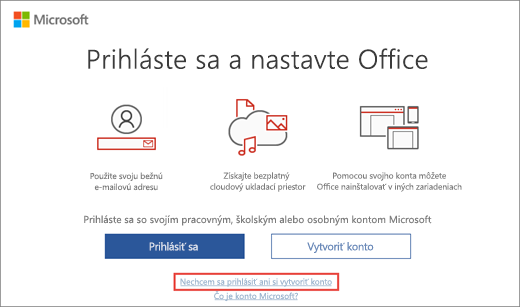
Microsoft Store
Krok 1: Prejdite na stránku www.microsoftstore.com a prihláste sa (v pravom hornom rohu) s kontom Microsoft, ktoré ste použili na kúpu balíka Office.
Krok 2: Po prihlásení vyberte svoje meno v pravom hornom rohu a vyberte položku História objednávok.
Krok 3: Vyhľadajte jednorazový nákup balíka Office alebo samostatnú aplikáciu balíka Office a potom výberom položky Inštalovať Office zobrazte svoj kód Product Key (týmto nevykonáte inštaláciu balíka Office).
Krok 4: Znova vyberte položku Inštalovať Office v okne so zobrazeným kódom Product Key.
Krok 5: Na stránke Dobrý deň. Poďme na to sa podľa pokynov znova prihláste a priraďte produkt k svojmu kontu Microsoft.
Microsoft 365 Business Standard
Krok 1: Prejdite na stránku https://microsoft365.com/setupbusiness
Krok 2: Zadajte kód Product Key pre Office bez spojovníkov a potom vyberte položku Ďalej.
Krok 3: Postupom podľa krokov dokončite proces uplatňovania a nastavenia.
Máte problémy s kódom Product Key?
Nemôžem nájsť svoj kód Product Key
Ak potrebujete pomoc s nájdením kódu Product Key, vyberte nižšie svoju verziu balíka Office:
Môj kód Product Key nefunguje
Ak kód Product Key balíka Office nefunguje alebo prestal fungovať, mali by ste sa obrátiť na predajcu a požiadať o refundáciu. Ak ste si kúpili kód Product Key oddelene od softvéru, je veľmi pravdepodobné. že bol ukradnutý alebo nadobudnutý iným podvodom a následne bolo jeho používanie zablokované. Nanešťastie existuje veľa nečestných predajcov, ktorí predávajú ukradnuté, zneužité alebo inak neautorizované kódy Product Key od spoločnosti Microsoft. Niekedy sú kódy Product Key vytlačené na falošných štítkoch alebo kartách s prepojením na stiahnutie softvéru od spoločnosti Microsoft. Niekedy sú distribuované so softvérovými médiami, ktoré nie sú autorizované na predaj, ako napríklad propagačné médiá, médiá na preinštalovanie od výrobcov originálnych dielov alebo iné médiá špecifické pre nejaký program od spoločnosti Microsoft.
Kontaktovanie oddelenia podpory
Ak stále potrebujete pomoc s kódom Product Key, navštívte stránku oddelenia podpory spoločnosti Microsoft.











